私のようにアルファベットの大文字と小文字を切り替えて入力する頻度が高い人間にとって、CapsLockの状態が視覚的に確認できるのは非常に便利です。大文字・小文字の打ち間違いや、修正ロスが軽減できます。
ただ、現在愛用しているHHKBには、以前使っていたMX KeysのようなCapsLockキーの状態を示すインジケーターランプがありません。
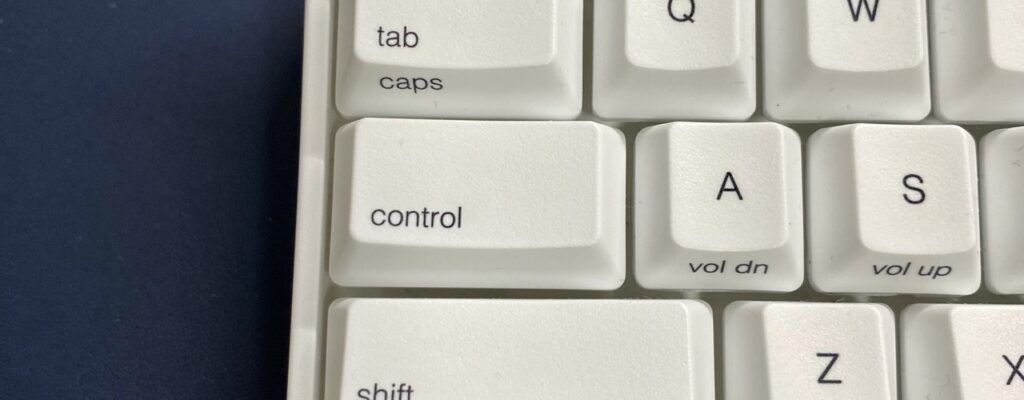

そんな場合におすすめなのが、今回ご紹介するユーティリティーソフト「CapsLocker」。Caps Lockのオン・オフ状態を、Macのメニューバーや画面上に表示してくれる便利なアプリです。
ユーティリティのダウンロード
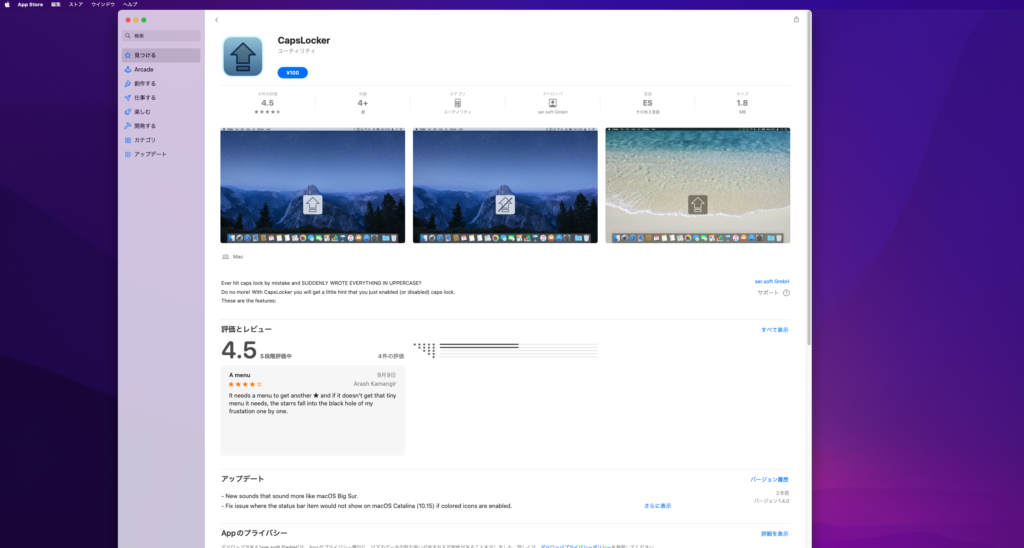
まずはMacのApp Storeからアプリをダウンロードし立ち上げます。「capslocker」で検索すれば見つけられるので、試してみてください。
Preferences設定
最初にメニューバーに表示されるアイコンをクリックして、Preferencesを設定しましょう。
Start at Login
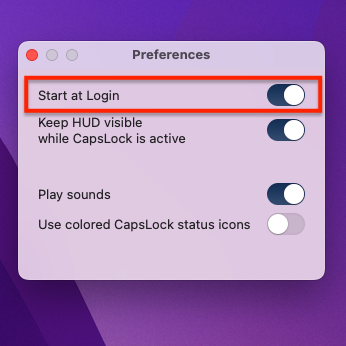
オンにしておくとMac起動時にCapsLockerが自動で立ち上がります。通常はオンにしておいて問題ないでしょう。
Keep HUD Visible…
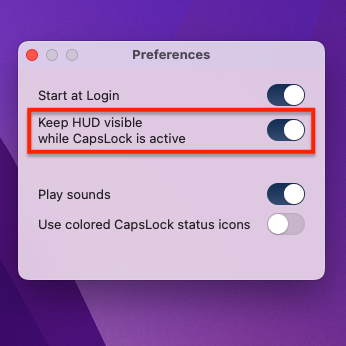
Caps Lockがオンの間中、画面上にマークを表示する設定です。(HUDは「ヘッドアップディスプレイ」の意味だと思います)
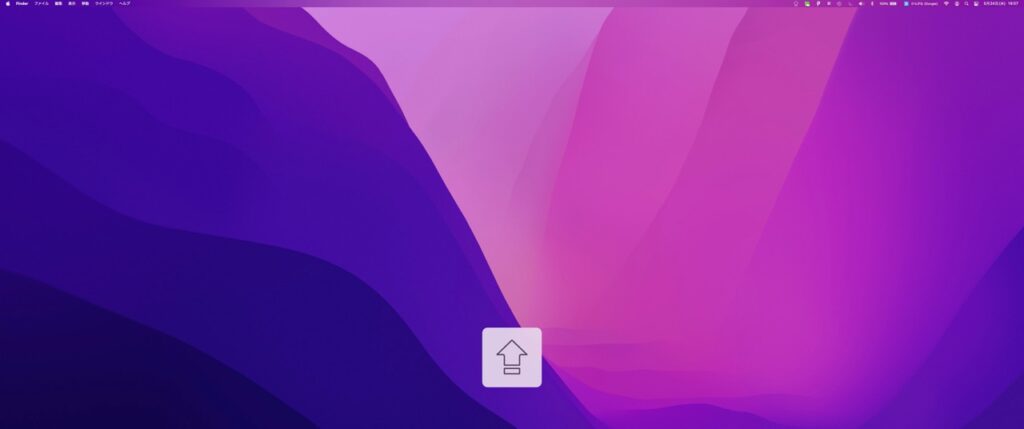
Caps Lockをオンにすると画面上にはこんな感じで中央にマークが現れます。ちなみに使用しているのはウルトラワイドモニターです。
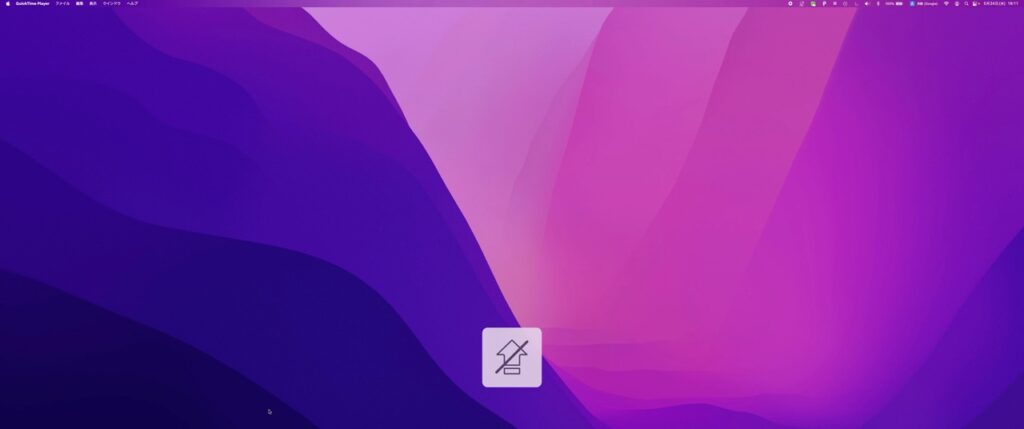
Caps Lockをオフにすると、一度上のようなマークに変化してからすぐに消えます。Caps Lockの状態を一瞬で把握することが可能です。
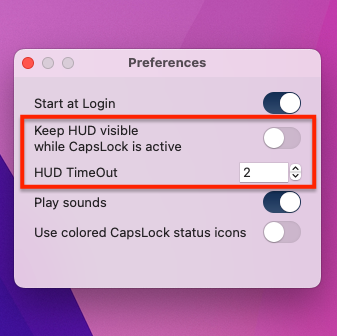
常に画面上にマークが表示されているのはちょっと邪魔、という方は「Keep HUD vishible…」をオフにしておきましょう。「HUD TimeOut」の設定を変えることで消えるまでの時間が調節できます。
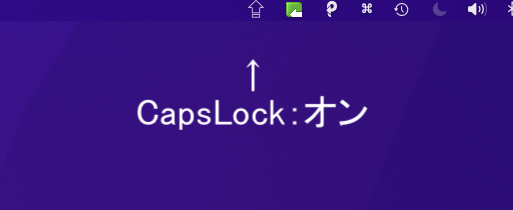
Caps Lockのオン・オフ状態を表すマークはメニューバー上に常に表示されるため、そちらで確認することも可能です。
Play sounds
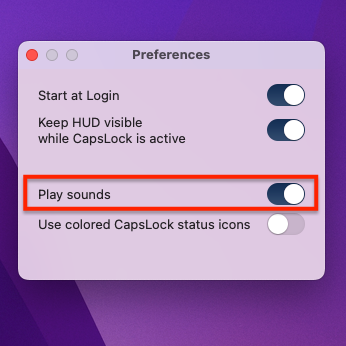
「Play sounds」をオンにしておくと、Caps Lockを切替えるたびに「ピポッ」っというサウンドで知らせてくれます。
Use colored CapsLock status icons
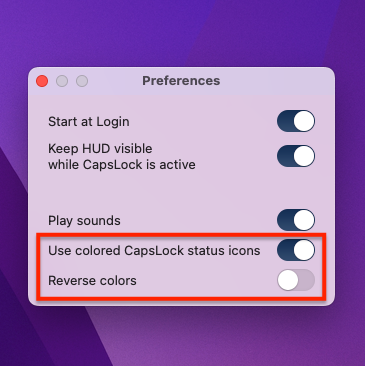
「Use colored CapsLock…」をオンにすればマークに色がつけられます。
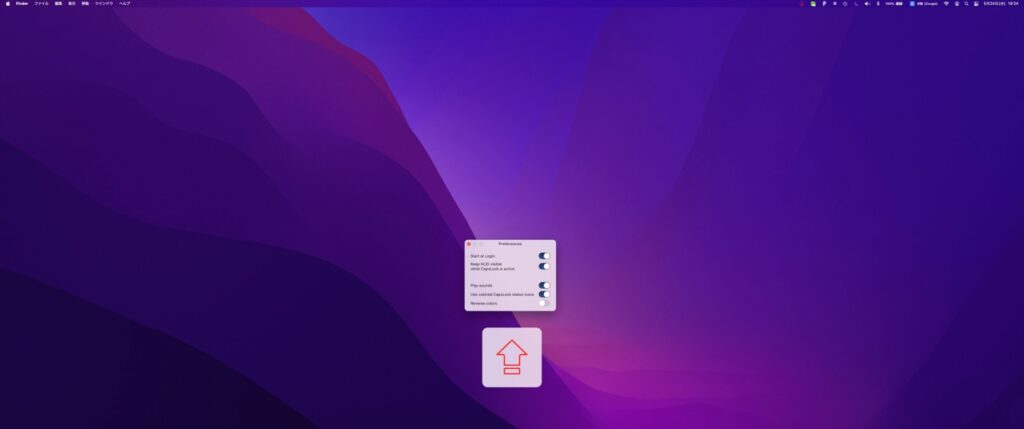
通常はCaps Lockが【オン:赤色】【オフ:緑色】ですが。
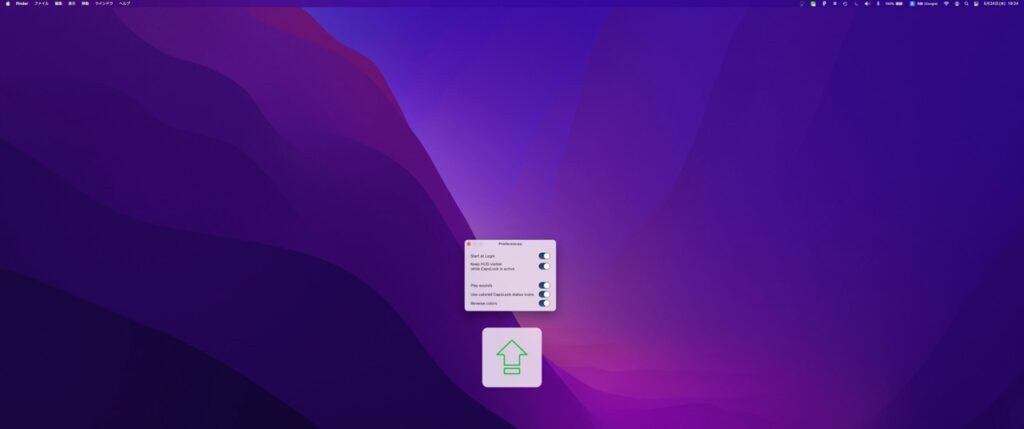
「Reverse colors」をオンにすることで逆転させられます。この辺は好みで設定してみてください。ちなみに筆者はノーマル(色なし)で使っています。
使い心地
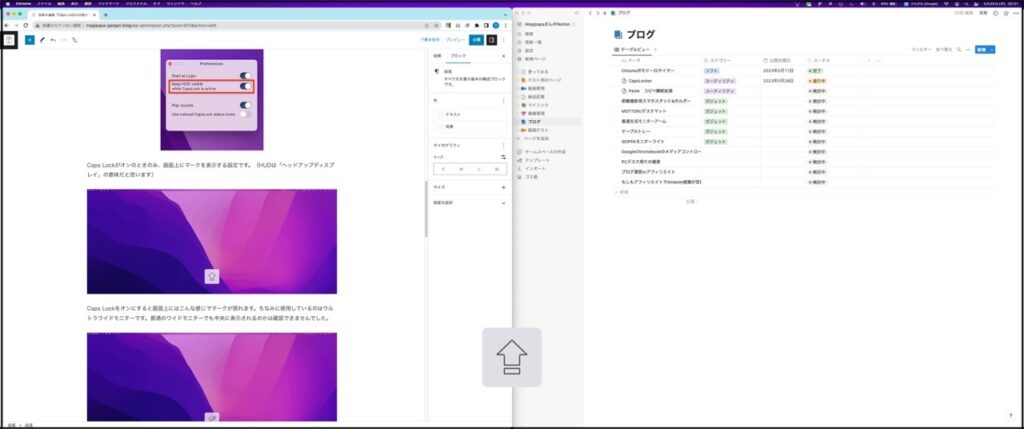
地味ですが非常に便利なユーティリティーです。個人的にはちょっと手放せません。
価格もダウンロード時点で100円と非常にお手頃でした。大文字・小文字の入力を頻繁におこなう方は一度試してみてください。


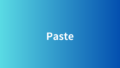
コメント